No mundo da informática, um atalho de teclado é uma combinação teclas que provoca uma ação pré-programada. Esta ação pode ser parte da funcionalidade padrão do sistema operacional ou de um programa, ou pode ter sido criada pelo usuário em uma linguagem de script.
Os atalhos do teclado são uma forma de executar um ou mais comandos usando o teclado que de outra forma seriam acessíveis apenas através de um menu, um dispositivo apontador, diferentes interfaces de usuário, ou através da linha de comando e são utilizados para agilizar operações comuns, reduzindo as seqüências de entrada a alguns toques de tecla, por isso o nome "atalho de teclado".
Para diferenciar da maneira normal de entrada do teclado, a maioria dos atalhos exige que o usuário pressione e segure várias teclas simultaneamente ou uma seqüência de teclas uma após a outra. Atualmente, esses atalhos podem ser encontrados em praticamente qualquer sistema operacional, com variações que respeitam a arquitetura de cada equipamento. Por exemplo, nos computadores Apple ou MAC, a tecla "Windows" obriamente não existe, portanto, alguns dos atalhos podem ter o mesmo propósito, mas exigem o uso de teclas diferentes.
 No caso de computadores do tipo PC, algumas das tecla mais utilizadas em atalhos de teclado são "Shift", "Ctrl" (a famosa Control), "Alt" e a tecla Windows, caracterizada por exibir a logo do sistema operacional da Microsoft.
No caso de computadores do tipo PC, algumas das tecla mais utilizadas em atalhos de teclado são "Shift", "Ctrl" (a famosa Control), "Alt" e a tecla Windows, caracterizada por exibir a logo do sistema operacional da Microsoft.Conheça algums Atalhos de Teclado Práticos
Atalhos para selecionar, copiar e colar- Ctrl+A: Seleciona todos os itens em um documento ou janela
- Ctrl+C ou Ctrl+Insert: Copia o(s) item(s) selecionado(s)
- Ctrl+X: Recorta os itens selecionados e os copia para a área de transferência do sistema operacional.
- Ctrl+V ou Shift-Insert: Cola o conteúdo préviamente copiado
- Ctrl+Seta à direita: Move o cursor para o início da próxima palavra.
- Ctrl+Seta à esquerda: Move o cursor para o início da palavra anterior.
- Ctrl+Seta cima ou para baixo: Em um programa editor textos, do tipo Word, esse atalho move o cursor de um parágrafopara outro.
- Ctrl+Home: Move o cursor para o início de um documento ou página da web.
- Ctrl+End: Move o cursor para o final de um documento ou página web.
- Ctrl+F: Move o cursor para a caixa de busca ativa ou inicia uma busca no documento ou página da web.
- Ctrl+H ou Ctrl+L: Em editores de texto, abre a caixa de diálogo Localizar/Substituir.
- Alt+D: Move o cursor para a barra de endereços (apenas navegadores web).
As variações da tecla TAB
- TAB (nos navegadores da web): Movimenta o cursor para o próximo campo de uma página ou formulário web
- Shift+TAB: Movimenta o campo anterior em uma ágina ou formulário web
- Ctrl+TAB: Possibilita navegar entre as abaas ativas de um navegador web.
- Alt+TAB: Navega entre Janelas ativas atualmente no sistema operacional.
Atalhos para a seleção de itens
- Ctrl+Shift+Seta Direita: Seleciona uma inteira palavra de cada vez à direita.
- Ctrl+Shift+Seta Esquerda: Seleciona uma inteira palavra de cada vez à esquerda.
- Ctrl+Z: Desfaz a última ação
- Ctrl+Y: Refaz a última ação desfeita
- F1: Exibe arquivos de Ajuda sensíveis ao contexto e abre a caixa de diálogo da Ajuda de Busca.
- F2: renomeia o item atual no Windows Explorer.
- F3: Abre o diálogo de busca para encontrar um arquivo ou pasta.
- Shift+F3: Alternará o texto selecionado entre todas as maiúsculas ou primeira letra maiúscula (processador de texto tio Word).
- Ctrl+F4: Fechará a aba atual.
- Alt+F4: Encerrará o programa atual.
- F5: Atualizará a página.
- Ctrl+F5: Força a atualização da página no navegador.
- F11: Entrar/sair do modo tela cheia na maioria dos navegadores.
Diversos Atalhos úteis
- Alt+Tab: Ciclos através das aplicações abertas.
- Alt+Enter: Exibe as propriedades de um item selecionado.
- Alt+Barra de espaço: Abre o menu de atalhos da janela ativa.
- Ctrl+Shift+Esc: Abre o Gerenciador de Tarefas do Windows.
- Ctrl+Rodinha do Mouse: Muda o nível de zoom.
O atalho mágico do Word
Se você é um usuário do editor de textos Word, segue um atalho epecial que deixei para mostrar com todo o carinho bem separado para te deixar feliz. Para aproveirar essa dica, siga os seguintes passos:
- Selecione um bloco de texto ou o texto inteiro no seu documento do Word.
- Pressione as teclas Ctrl+[ seguidas vezes e depois as teclas Ctrl+] quantas vezes desejar e veja o que acontece com o texto selecionado.
- Me agradeça depois 😉
Atalhos da tecla Windows
 Poucos usuários conhecem a função da tecla Windows (também chamada de botão Start), que ostenta o logotipo do sistema operacional da Microsoft e tem como principal funcionalidade arir o menu Iniciar. Na verdade, ela ativa todo um novo conjunto de atalhos de teclado:
Poucos usuários conhecem a função da tecla Windows (também chamada de botão Start), que ostenta o logotipo do sistema operacional da Microsoft e tem como principal funcionalidade arir o menu Iniciar. Na verdade, ela ativa todo um novo conjunto de atalhos de teclado:
 Poucos usuários conhecem a função da tecla Windows (também chamada de botão Start), que ostenta o logotipo do sistema operacional da Microsoft e tem como principal funcionalidade arir o menu Iniciar. Na verdade, ela ativa todo um novo conjunto de atalhos de teclado:
Poucos usuários conhecem a função da tecla Windows (também chamada de botão Start), que ostenta o logotipo do sistema operacional da Microsoft e tem como principal funcionalidade arir o menu Iniciar. Na verdade, ela ativa todo um novo conjunto de atalhos de teclado:- Windows+D: Exibe a área de trabalho.
- Windows+E: Abre o Windows Explorer.
- Windows+I: Abrir o menu Configurações.
- Windows+L: Bloqueia o computador ou permite trocar de usuário.
- Windows+M: Minimiza todas as janelas abertas.
- Windows+Shift+M: Restaura todas as janelas minimizadas.
- Windows+Ctrl+M: Abra o aplicativo da Lupa do Windows.
- Windows+R: Abra a caixa de diálogo Executar.
- Windows+U: Abrir o Centro de Facilidade de Acesso
- Windows+X: Abre o menu Iniciar secreto.
- Windows+.: Abre a janela de Emojis do Windows. (Experimente! 👍)
- Windows+Seta para cima: Maximiza a janela.
- Windows+Seta para baixo: Minimiza a janela.
- Windows+Tecla Pause: Exibe a caixa de diálogo Propriedades do sistema.
- Windows+PrtScn: Tirar uma foto da tela. Use Ctrl+Shift+V para colar a imagem em um editor gráfico.
- Windows+Shift+S: Abrir a ferramenta de captura de tela.
OBSERVAÇÕES IMPORTANTES
Note que todos esses atalhos podem sofrer variações de ação e efeito dependendo do sistema operacional e programa onde os utiliza. Por exemplo, os atalhos Ctrl+Z pode-se dixzer que é quase universal para desfazer uma ação, porém, no caso do Ctrl+Y já é diferente, já que, ele pode apresentar resultados diversificados quando utilizados em um aplicativos de edição de imagens, ou diferentes editores de texto, assim como os atalhos Ctrl+Setas para cima ou para baixo que podem mover a linha selecionada em algums editores de texto. Portanto, é importante notar que existem centenas de combinações possíveis, e por isso, comportamentos váriados para cada atalho dependendo do ambiente onde ele for executado.CURIOSIDADES:
- Quem é o Pai das Crianças?
Na década de 70, o cientista Larry Tesler criou vários dos atalhos de teclado amplamente utilizados até hoje. Os primeiros, e talvez os mais famosos, foram os atalhos para copiar e colar, o famosos Ctrl+C e Ctrl+V facilitando em muito o uso dos
computadores. Na época, ele chamou a idéia dos atalhos de teclado de "edição sem modelo", o que significava que o usuário não precisaria alternar os modos de escrever ou trocar de teclado para trabalhar.
 - Por que os teclados não estão em ordem alfabética?
- Por que os teclados não estão em ordem alfabética?Quandos as máquinas de escrever manuais foram inventadas, tinham as chaves dispostas em ordem alfabética, mas as pessoas datilografavam tão rápido que os braços dos caracteres mecânicos ficavam emaranhados. Assim, as chaves acabaram sendo posicionadas aleatoriamente para, acredite ou não, dificultar um pouco a digitação e diminuir esse problema de teclas presas. Os teclados QWERTY foram feitos para que se pudesse digitar usando teclas centrais e das fileiras superiores do teclado, e esta disposição aleatória acabou se tornando padrão.
CONCLUINDO:
Claro que esse um assunto muito abrangente é impossível cobrir aenas emum pequeno atrigo toda a gama e dade de atalhos conhecidos de todos os sistemas operacionais e programas da atualidade. Mas agora, ciente desses caminhos, você fazer uma pesquisa mais aprofundada e decobrir mais atalhos maravilhosos que, com certeza, facilitarão a sua vida de agora em diante no uso do seu computador, mesmo apesar de ser uma tarefa um tanto desafiadora para alguns, se você se esforçar e conseguir usar esses atalhos, garando que vai conseguir maravilhas. E quando descobrir mais atalhos interessantes compartilhe nos comentários!
Fontes: askbobrankin | cbc.ca | wikipedia
Imagens via: pixabay




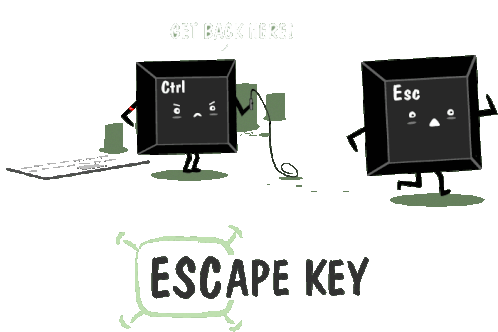













otima dica, parabéns